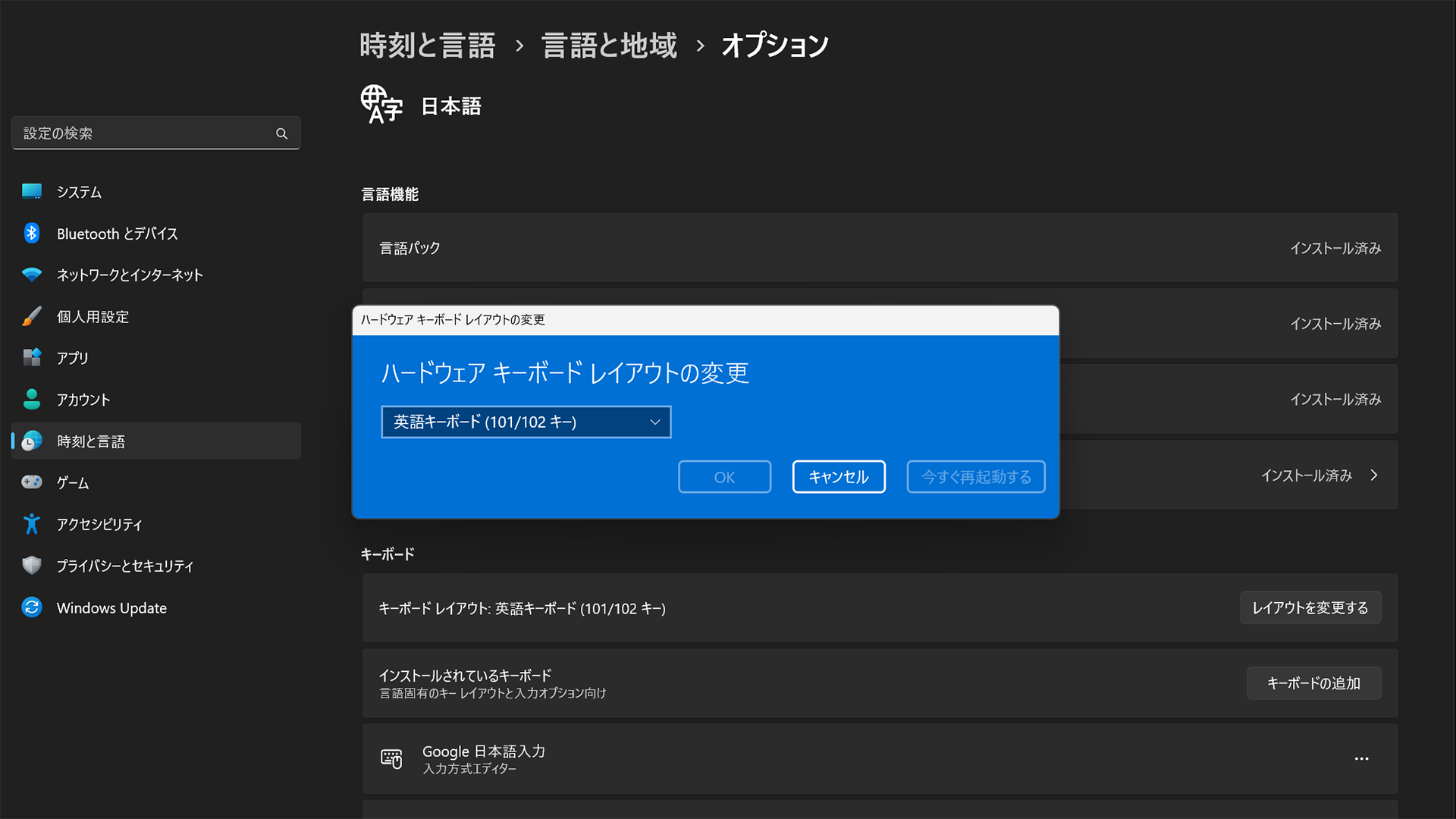Windows 11でキーボードのレイアウトを変更する手順を解説します。
JIS配列のノートPCでUS配列のキーボードを使いたいなどの理由でキーボードレイアウトを変更したいときの参考にどうぞ。
Windows 11でキーボードのレイアウトを変更する手順
1. 設定を開く
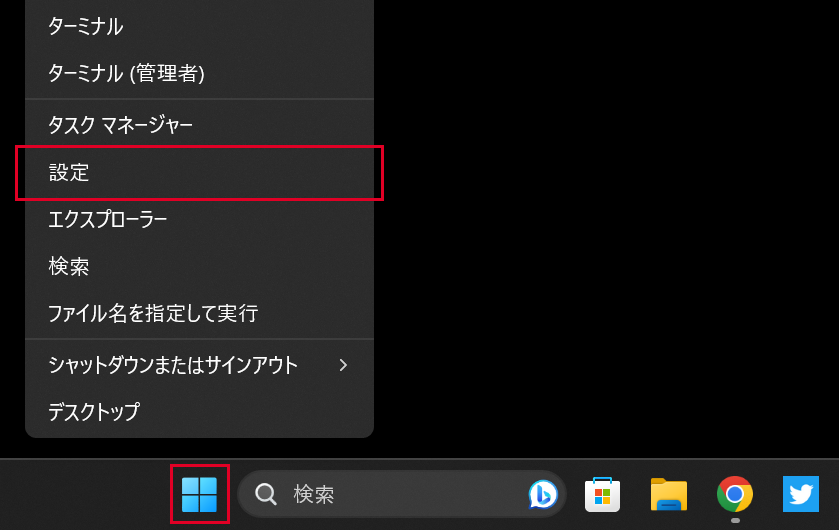
タスクバーにあるWindowsボタンを右クリックし、出てくるメニューの中から「設定」を選んでクリックします。
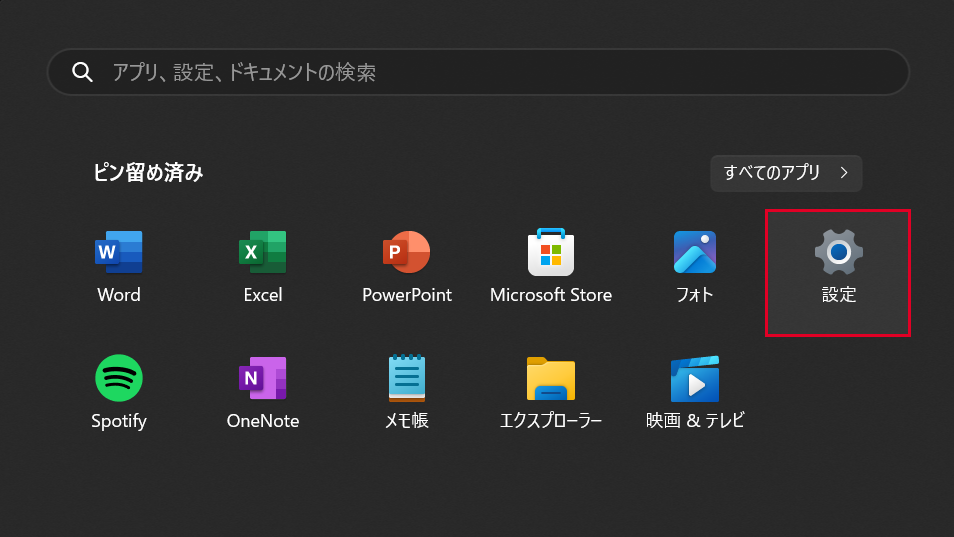
設定アプリのアイコンから設定アプリを開いてもOKです。
2. 時刻と言語 > 言語と地域 > オプション を開く
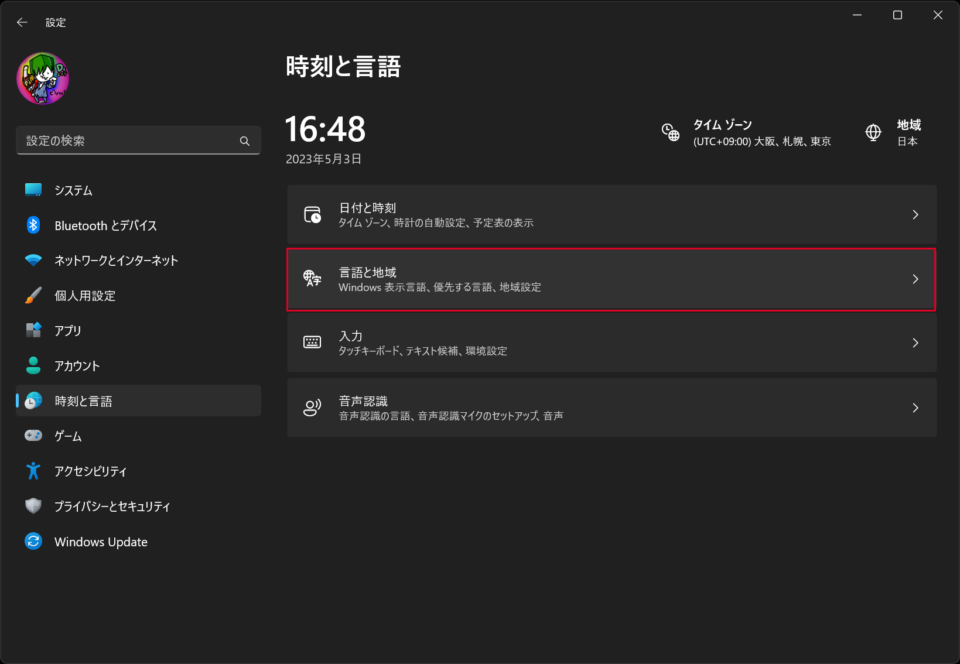
左ペインで「時刻と言語」をクリックし、その中のメニューから「言語と地域」をクリックします。
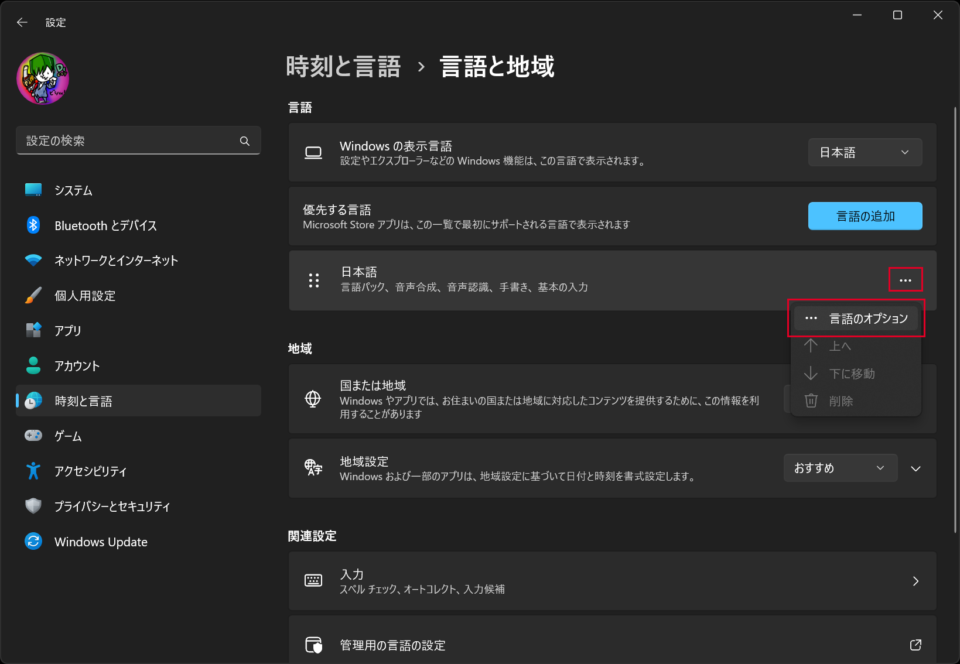
「日本語」の項目の右側にある「…」をクリックし、出てきたメニューにある「言語のオプション」をクリックします。
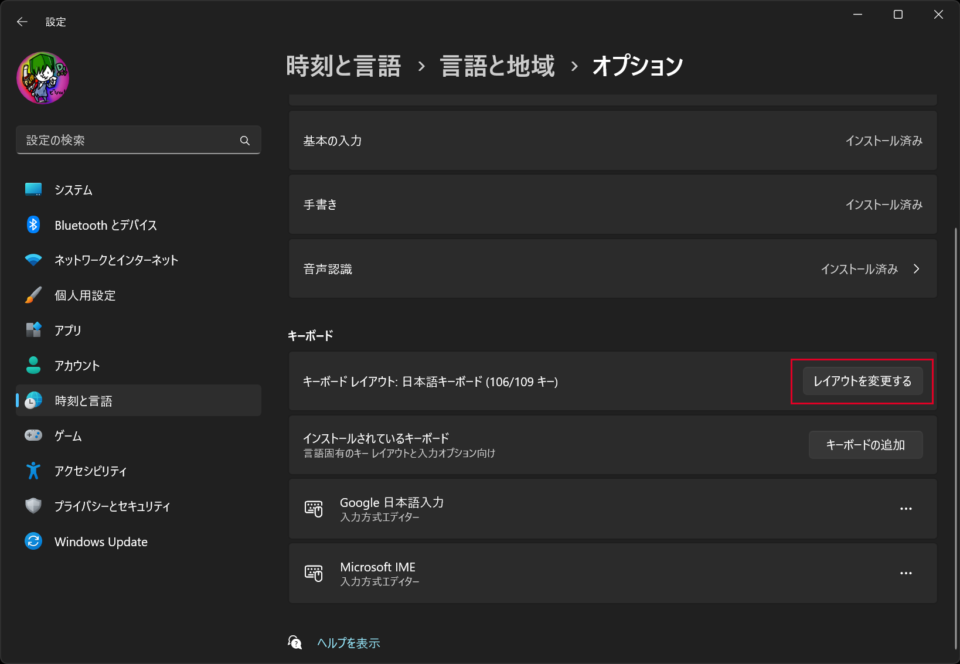
3. キーボードレイアウトを変更する
キーボードレイアウトの項目右の「レイアウトを変更する」をクリックします。
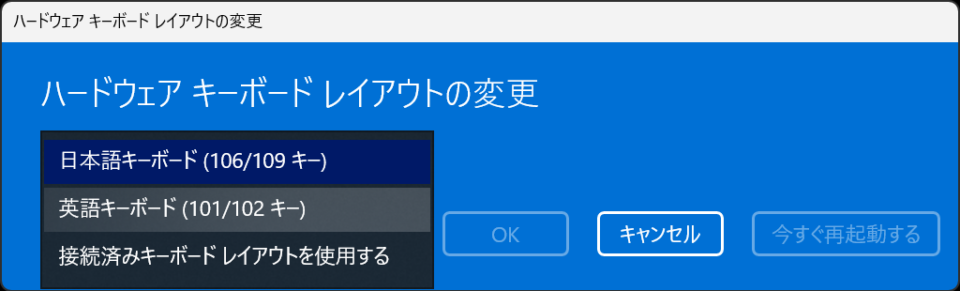
現在のレイアウトが表示されている箇所をクリックし、「英語キーボード(101/102 キー)」を選択します。
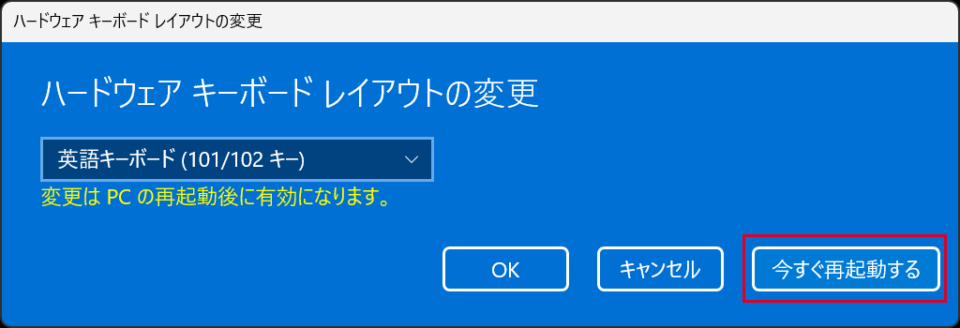
「今すぐ再起動する」をクリックします。
PCが再起動され、キーボードレイアウトが変更されます。